Những thủ thuật đơn giản giúp tăng tốc iPhone hiệu quả
Theo thời gian, những chiếc iPhone đời cũ không còn đạt được hiệu năng giống như lúc ban đầu. Khi đó, các ứng dụng mất nhiều thời gian để khởi động và trải nghiệm mượt mà được coi là điều xa xỉ.
Hiệu năng của iPhone đã giảm đi đáng kể từ khi điện thoại vẫn sử dụng các phiên bản hệ điều hành iOS 7, iOS 8. May mắn là vẫn có 1 số thủ thuật mà chúng ta có thể sử dụng để tăng tốc cho chiếc iPhone “già”. Dù thiết bị của bạn là iPhone 3GS, iPhone 4, iPhone 4S cũ kĩ hay những chiếc iPhone 5, iPhone 5S hoặc iPhone 5C thì đều có thể sử dụng những thủ thuật này để tăng hiệu quả hoạt động.

Dưới đây là những phương pháp tuyệt vời giúp bạn tăng tốc “trái táo già” của mình.
Cập nhật hệ điều hành mới nhất
Trên những thiết bị iOS đời cũ, quá trình nâng cấp có thể khiến thiết bị chậm chạp một chút, nhưng đôi khi việc cập nhật có thể giúp thiết bị chạy nhanh hơn. Ví dụ khi tung ra bản cập nhật iOS 7.1.2, Apple khẳng định rằng nó sẽ đặc biệt cải thiện khả năng vận hành của iPhone 4 và thực tế đã chứng minh những điều Apple nói không hề “phét lác”. Có thể nói đây là phiên bản ổn định nhất của dòng iOS 7 và iOS 7.1.2 chính thức là phiên bản cuối cùng của iOS 7 được Apple hỗ trợ. Điều đó chứng tỏ chưa chắc bản cập nhật mới đã khiến iPhone của bạn trở nên "rùa" hơn.
Để cập nhật phần mềm mới, bạn có thể vào Cài đặt > Cài đặt chung và chọn Cập nhật Phần mềm.
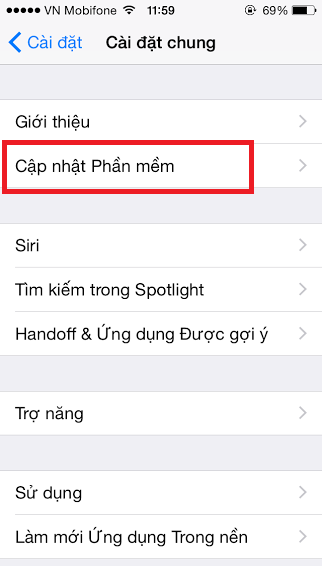
Tắt hết tất cả các ứng dụng chạy ẩn
Giải pháp đơn giản nhất và cũng nhanh nhất là đóng hết tất cả các ứng dụng không cần thiết đang chạy ẩn. Để làm được như vậy, bạn nhấn đúp vào nút Home để kích hoạt bộ chuyển đổi rồi kéo ứng dụng mà bạn muốn tắt lên trên. Bạn có thể sử dụng 3 ngón tay để đẩy nhanh quá trình tắt ứng dụng một chút.
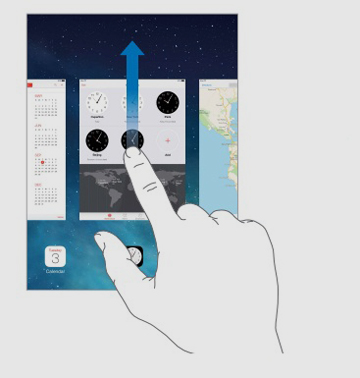
Tái phân bổ bộ nhớ
Dung lượng RAM của điện thoại iPhone chỉ là 1GB nên việc phân bổ lại bộ nhớ của thiết bị là rất cần thiết. Tuy Apple không đưa chức năng phân bổ bộ nhớ vào iPhone nhưng vẫn có cách để thực hiện nó. Bạn có thể tải ứng dụng Battery Doctor miễn phí trên App Store. Ứng dụng này khá hay, chủ yếu dùng để tái phân bổ bộ nhớ và quản lí pin cho iPhone.
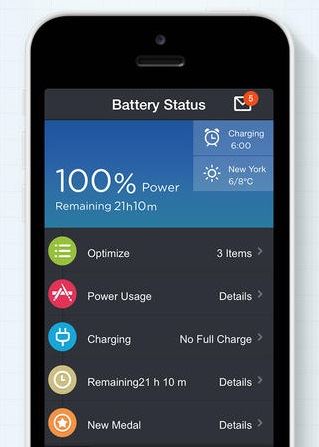
Khởi động lại thiết bị
Để có thể “restart” iPhone, bạn cần ấn và giữ nút Sleep (phần trên cùng bên phải của thiết bị) và nút Home đồng thời cùng 1 lúc cho đến khi màn hình iPhone tắt và hiện lên biểu tượng của Apple. Bạn không cần phải thực hiện điều này thường xuyên nhưng việc khởi động lại sẽ làm cho bộ nhớ RAM của máy được giải phóng và có thể giải quyết những ứng dụng bị treo.
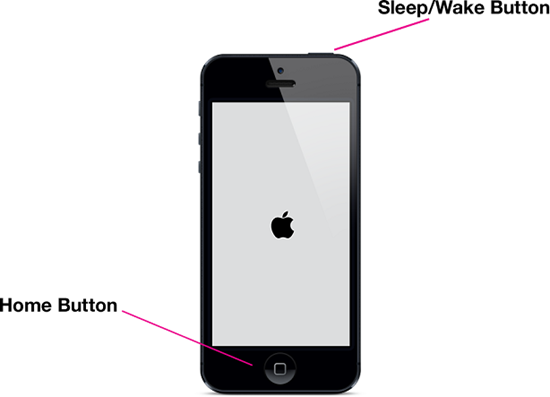
Xóa các ứng dụng không sử dụng
Gỡ ứng dụng trên iPhone là việc cần làm khi bạn không cần sử dụng đến nó nữa. Việc làm này sẽ giúp bạn tiết kiệm bộ nhớ và tăng tốc thiết bị iOS của mình. Bạn nên cố gắng có ít nhất 1 GB dung lượng trống để đảm bảo khả năng hoạt động của iPhone.
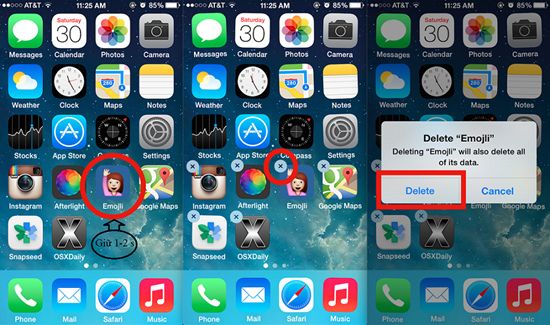
Xóa lịch sử và cookies của Safari
Bạn nên cố gắng xóa lịch sử và cookies của Safari thường xuyên để có thể giải phóng bộ nhớ, dù là ít ỏi nhưng cũng rất đáng quý, đặc biệt là với những chiếc iPhone có bộ nhớ trong thấp. Để làm như vậy thì bận cần vào Cài đặt > Safari rồi chọn “Xóa lịch sử và dữ liệu Trang web”.
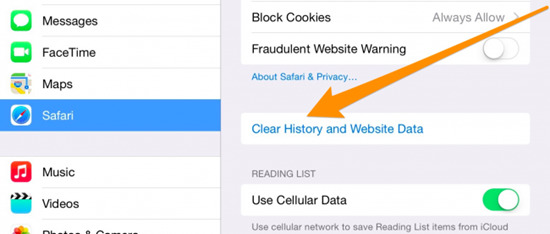
Tắt chế độ tự động làm mới ứng dụng trong nền và tự động tải
Loại bỏ các tính năng tự động này sẽ giữ cho iPhone của bạn chạy nhanh hơn trên iOS 7 và iOS 8, giúp kéo dài tuổi thọ của pin. Tuy nhiên nếu thiết bị của bạn đang ở iOS 6 thì việc này là không cần thiết.
Để tắt tính năng tự động tải, bạn vào Cài đặt>iTunes & App Store, tắt hết các lựa chọn trong mục “Tải về tự động”.
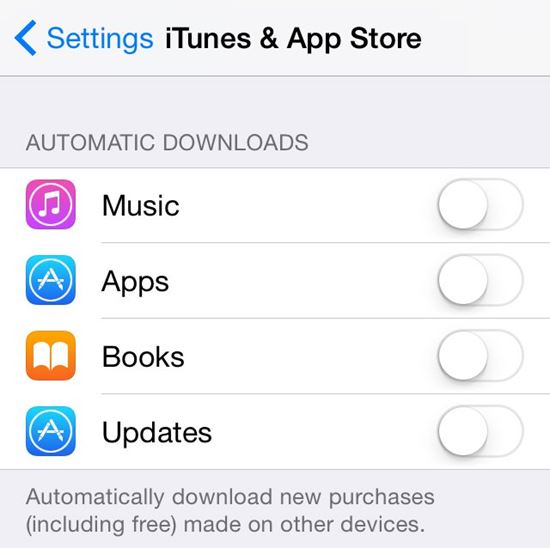
Để tắt tính năng làm mới ứng dụng trong nền, bạn vào Cài đặt>Cài đặt chung>Làm mới ứng dụng trong nền rồi tắt tính năng này.
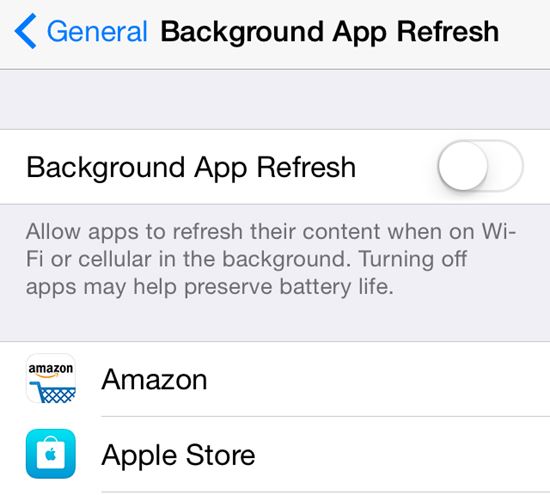
Giảm bớt các hiệu ứng hiển thị
Bạn vào Cài đặt > Cài đặt chung > Trợ năng > Giảm Chuyển động và bật tính năng này lên. Như vậy, hiệu ứng zoom khi mở ứng dụng sẽ được thay thế bằng hiệu ứng làm mờ. Bạn sẽ có cảm giác điện thoại hoạt độngmượt mà hơn. Với thiết bị iOS 6 thì bạn cũng có thể bỏ qua bước này.
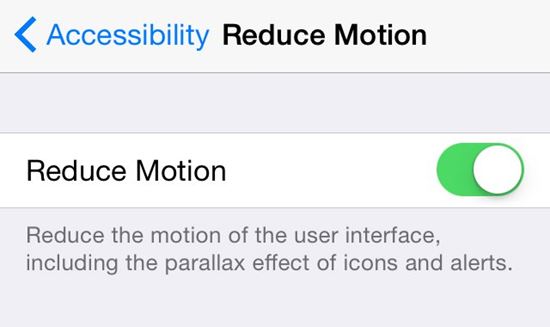
Giảm độ trong suốt cũng có thể cải thiện một chút tốc độ của iPhone. Bạn vào Cài đặt > Cài đặt chung > Trợ năng >Tăng độ tương phản và bật “Giảm độ trong suốt”.
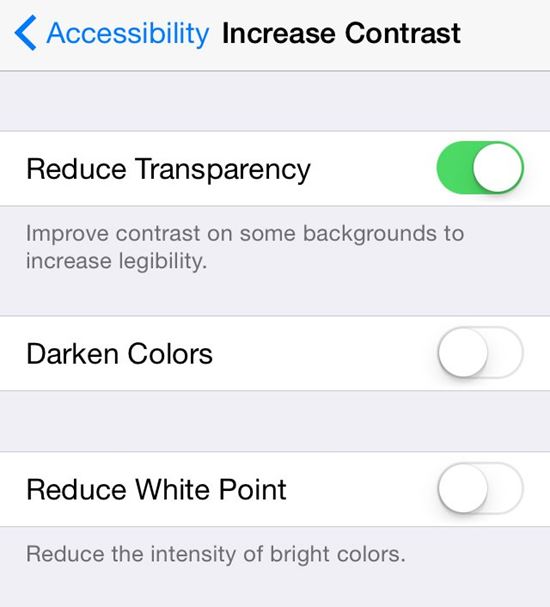
Xóa các tin nhắn không cần thiết
Xóa các tin nhắn rác, tin nhắn không quan trọng cũng giúp giải phóng 1 chút bộ nhớ.
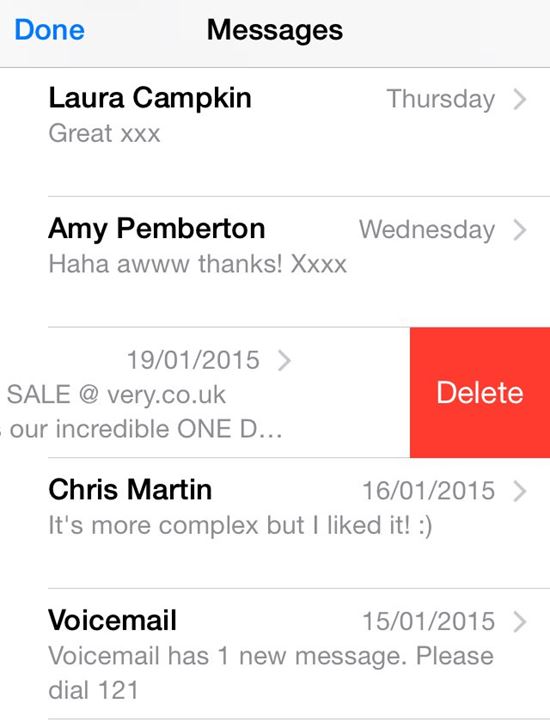
Apple cũng cung cấp chức năng tự động xóa các tin nhắn sau 1 thời gian nhất định giúp cho bạn không cần quá để tâm đến việc này.
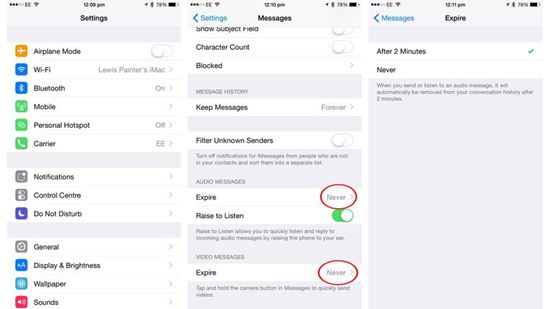
Restore lại firmware cho thiết bị
Sau một thời gian dài sử dụng, các lỗi của hệ điều hành cũng xuất hiện kèm theo sự sụt giảm đáng kể hiệu năng sử dụng. Việc "restore" sẽ giúp bạn sửa chữa những lỗi đó và trả lại tốc độ vốn có của thiết bị.
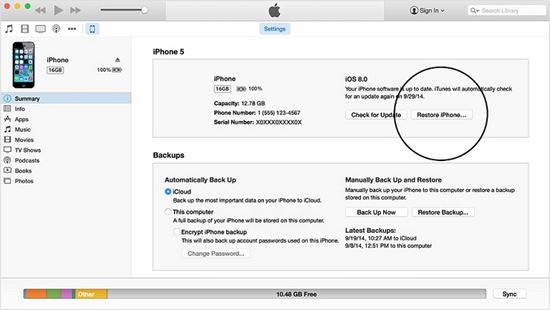
Đợi iOS 9 phát hành
Apple đang nỗ lực để cải thiện sự ổn định và tuổi thọ pin trên iOS 9, điều đó cũng có nghĩa hiệu năng sử dụng cũng sẽ được nâng lên. Qua các phiên bản beta của iOS 9, người dùng sẽ thấy ngạc nhiên khi các thiết bị dường như hoạt động nhanh hơn. Hy vọng rằng, khi được phát hành chính thức, iOS 9 sẽ còn nhiều điều khiến ta phải ngạc nhiên hơn nữa.

Lời kết
Hiệu năng sử dụng là điều người sử dụng quan tâm đến nhiều nhất nên việc cải thiện nó là điều cần thiết. Hi vọng những thủ thuật mà chúng tôi nêu trên sẽ có ích cho bạn.
Đức Huy Mobile (Theo Van)





